博客搭建记录¶
约 1380 个字 185 行代码 预计阅读时间 7 分钟
Abstract
记录搭个人主页 / 咸鱼肆过程中的思考、问题和解决方案!
为什么使用 mkdocs-material?¶
因为我的笔记长得更像书一样的东西而不是比较零散的博客;看 OIWiki 之类的东西就一直很心动!!
入门教程¶
- Material for MkDocs1:官方文档,是洋文。
Material for MkDocs 中文文档2:官方文档的翻译;但是仍然建议尽可能看上面那个,因为这个有些东西过时了QWQ中文文档看起来不再维护了
另外,由于 mkdocs 对应的仓库里能看到文档的 md 源码,因此其实可以在这两个文档,或者其他用 mkdocs 做的博客(例如 OI Wiki, CTF Wiki 等)里面看有哪些想用的写法,然后从对应的仓库里直接拿进来!
主题颜色 / 夜间模式¶
Warning
我并不熟悉 HTML/CSS/JS,因此这里的很多做法可能比较蠢QWQ,如果有好的做法请务必告诉我!
是从 OI Wiki 抄的!
修改主题颜色的界面代码长这样:
1 2 3 4 5 6 7 8 9 10 11 12 13 14 15 16 17 18 19 20 21 22 23 24 25 26 27 28 29 30 31 32 33 34 35 36 37 38 39 40 41 42 43 44 45 46 47 48 | |
两段 script 给这些按钮绑定了响应函数,将对应的颜色存入 localStorage。
其中 button1 的 css 我放在了一个文件 extra.css 里:
.button1 {
color: white;
padding: 1px 4px;
text-align: center;
text-decoration: none;
display: inline-block;
font-size: 15px;
margin: 0px 2px;
cursor: pointer;
border-radius: 4px;
}
然后,我们在一个文件 extra.js 里面包含了如下代码:
1 2 3 4 5 6 7 8 9 10 11 12 | |
这段代码就是从 localStorage 里把存了的那些东西拿出来,然后设置到文档的对应位置里去。
我们在 mkdocs.yml 里增加这样的条目,使得每个页面都会包含这段 js,从而每个页面加载时都会运行上面这段代码,进而维持主题的设置:
extra_javascript:
- 'path/extra.js'
类似地,我们把 extra.css 包含进来:
extra_css:
- 'path/extra.css'
评论系统¶
基本的教程参考了 https://squidfunk.github.io/mkdocs-material/setup/adding-a-comment-system/ 。
同时,一个问题是,如何保持评论系统的主题(日间 / 夜间模式)和前面设置的一致呢?在前一节第一段的 md/html 代码的第 15 行有一个 updateScheme();,这个函数也在 extra.js 里,用来在更改主题时通知评论系统同步(其实评论系统的 comment.html 里有 /* Register event handlers after documented loaded */ 的片段,但是响应的和上面抄的 OI Wiki 改的好像并不对应,所以我注释掉了QWQ):
const updateScheme = e => {
var giscus = document.querySelector(".giscus-frame");
var a = localStorage.getItem('data-md-color-scheme');
var theme = a === "default" ? "light" : "dark";
alert(a + " -> " + theme);
giscus.contentWindow.postMessage(
{ giscus: { setConfig: { theme } } },
"https://giscus.app"
)
}
同时,我们在评论系统的 comment.html 中,本来也有一段注释了 /* Set palette on initial load */ 的代码,我们也将其改为 updateScheme();!
解决公式带纵向滚动条的问题¶
前置要求
在 mkdocs.yml 里引入一个 css 文件,比如叫 extra.css
extra_css:
- 'path/extra.css'
在 extra.css 里增加这样的东西:
.md-typeset div.arithmatex {
overflow-y: hidden;
}
显示创建时间和更新时间¶
在 mkdocs.yml 中增加这样的内容:
plugins:
- git-revision-date-localized:
enable_creation_date: true
这个插件需要通过 pip3 install mkdocs-git-revision-date-localized-plugin 来安装。
对应地,如果我们使用 Github Action 之类的 CI 来自动部署博客,我们也需要在其中引入这个插件(见第 18 行高亮处):
| .github/workflows/autoBuild.yaml | |
|---|---|
1 2 3 4 5 6 7 8 9 10 11 12 13 14 15 16 17 18 19 | |
同时,如果使用了 CI 来自动部署博客,需要进一步设置,参见 Note when using build environments;对于 Github Actions,我们需要用上面代码中 11-13 行高亮处的 uses 来代替原先的 - uses: actions/checkout@v2。
这里的 enable_creation_date 之类的选项可以在 官方文档 或者 这个插件的文档 里看,我用的是:
plugins:
- git-revision-date-localized:
enable_creation_date: true
type: timeago
效果参见本页最下面))
Tips
如果 mkdocs.yml 里没有
plugins:
- search
那要记得加上,因为 MkDocs enables it by default if there is no plugins entry set3.
status 小方块!¶
效果展示:
blue green red yellow gray
(偷懒,夜间模式下全都弄成白色字体了)
从 蒋炎岩老师的网站 里偷来了如下 css(里面的部分参数被我改了),放在了 status.css:
.box {
border-radius: 3px; padding: 1px 4px;
font-family: 'Lato', 'SimHei', 'STHeiti', 'SimHei', 'Serif';
font-size: 90%;
}
.box-blue, .badge-primary { background-color: rgba(66, 139, 202, 0.5); color: #1d4ed8; }
.box-green, .badge-success { background-color: rgba(92, 184, 92, 0.5); color: #15803d; }
.box-red, .badge-danger { background-color: rgba(217, 83, 79, 0.5); color: #b91c1c; }
.box-yellow,.badge-warning { background-color: rgba(240, 173, 78, 0.5); color: #a16207; }
.box-gray { background-color: #a0a0a0; }
使用方法如:
<span class="box box-blue">blue</span>
<span class="box box-green">green</span>
<span class="box box-red">red</span>
<span class="box box-yellow">yellow</span>
<span class="box box-gray">gray</span>
另外,如果在暗黑模式,上面的 CSS 设置会看不清。于是偷懒,在暗黑模式把字体全都改成白色;
const updateBoxFontColor = e => {
var a = localStorage.getItem('data-md-color-scheme');
if (a !== "default") {
var elements = document.getElementsByClassName('box');
for (var i in elements) {
// alert(elements[i].style.color);
elements[i].style.color = "white";
}
}
}
在 extra.js 里把这个函数的调用加到 (()=>{}) 那个函数的最后去,让它每次自动跑。
Update: 在 这个 commit 里,我改用了官方的明暗模式
字数统计¶
偷了 xg 的字数统计!在这里:https://github.com/TonyCrane/mkdocs-statistics-plugin
粘贴 URL¶
因为有粘贴出 [dcl.type.general#1](https://timsong-cpp.github.io/cppwp/n4868/dcl.type.general#1) 的需求(即粘贴这个 URL 时,自动粘贴为 md 的链接格式并将名字填充成 URL 的最后一个 path segment),因此找了找办法。
找到了 https://marketplace.visualstudio.com/items?itemName=mkloubert.vs-script-commands 这个插件,可以自定义 commands
在工作区的 .vscode/settings.json 里加了:
{
"script.commands": {
"commands": [
{
"id": "xuan.pasteUrl",
"script": ".vscode/paste_url.js"
}
]
}
}
其中
exports.execute = async function () {
const vscode = require('vscode');
let editor = vscode.window.activeTextEditor;
let url = await vscode.env.clipboard.readText();
let title = url.substring(url.lastIndexOf('/') + 1);
let markdown = `[${title}](${url})`;
editor.edit(editBuilder => {
editBuilder.insert(editor.selection.active, markdown);
});
}
然后在 VSCode 的 Keyboard Shortcuts 里就能看到 xuan.pasteUrl 了,可以设置一下快捷键和 when:

段落链接¶
标题自己就有链接,不过通过锚的方式可以给任意地方加上链接。
这里 可以跳转到 status 小方块的效果展示区。因为我们在那里加了这样一个锚点:
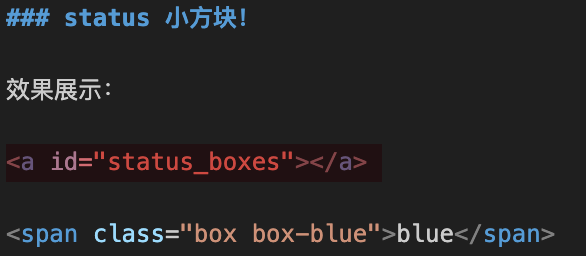
在页面后面添加 #status_boxes 可以找到页面中 id 为 status_boxes 的元素。HTML 中的 id 是唯一的。我们加了一个 id 为 status_box 的 <a> 之后就可以通过 #status_boxes 访问到它了!当然也不一定需要是 <a>,别的标签也行。
并排放一些东西¶
CSS:
.grid {
display: grid;
grid-auto-flow: column;
grid-auto-columns: 1fr;
gap: 6px;
}
例子:
一些零碎问题¶
容易忘的东西¶
- 代码块标题:
title="" - 代码块高亮:
hl_lines="2 5-10" - 行内代码给出对应语言高亮:
`#!python range()`,效果是range() - 将其他文件内容插入文件:
--8<-- "filename.ext",参见 Snippets
在代码块里写代码块¶
总结来说就是用比要包含的 `{n} 更多的 ` 包裹起来
- 行内代码使用
`:`` ` `` - 代码块使用
```:
````markdown
```python
print("Hello World")
```
````
效果:
```python
print("Hello World")
```
表格调整列宽¶
参考 https://stackoverflow.com/questions/36121672/set-table-column-width-via-markdown
即列宽是由每列最长的元素决定的,因此可以通过给一个元素(比如列标题)定义明确的宽度来调整列宽,例如 <div style="width:290px">property</div>。或者显式地添加若干空格 也可以达到类似的效果。
嵌入 PDF¶
把下面的 path 改成 PDF 相对页面的路径就好了:
<object data="path" type="application/pdf" width="100%" height="800">
<embed src="path" type="application/pdf" />
</object>
(width 和 height 可以按需修改)
图标¶
这里 可以搜索到能够使用的图标和对应的代码
设置亮 / 暗主题下显示的不同图片¶
参见 这里
Example:
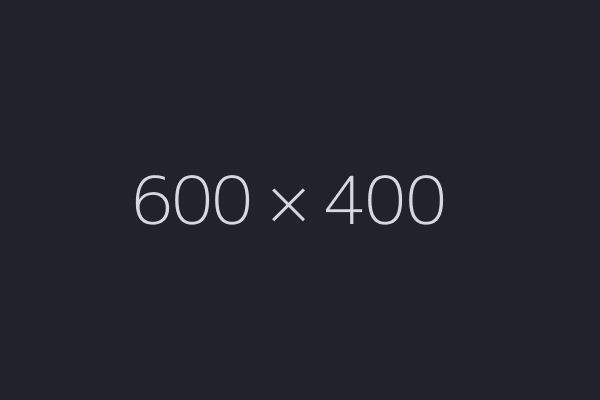
未完待续!

